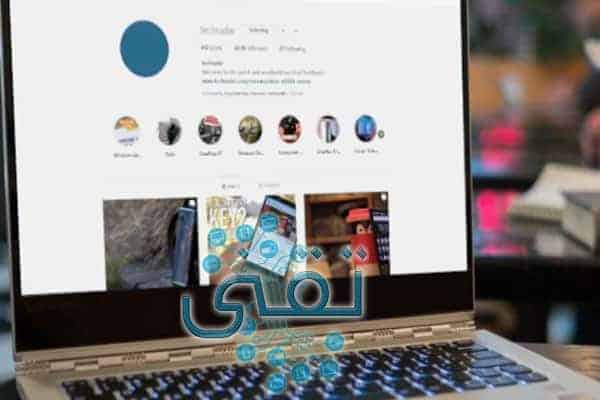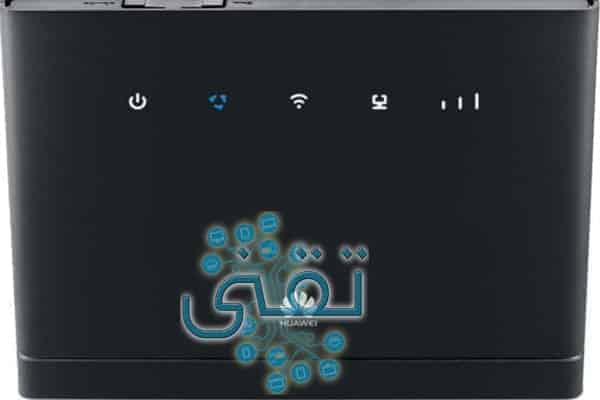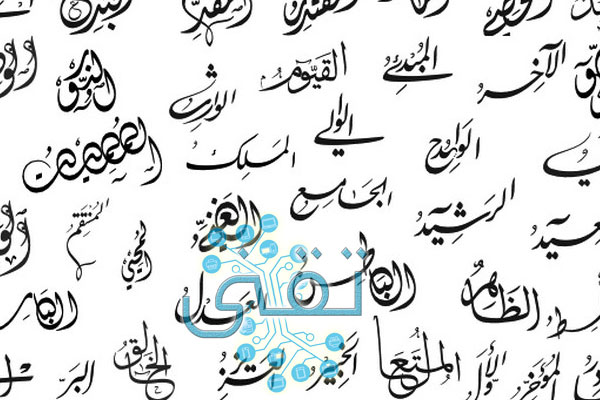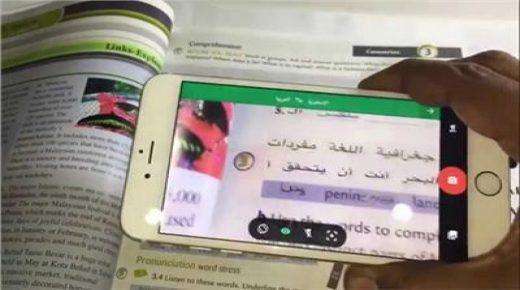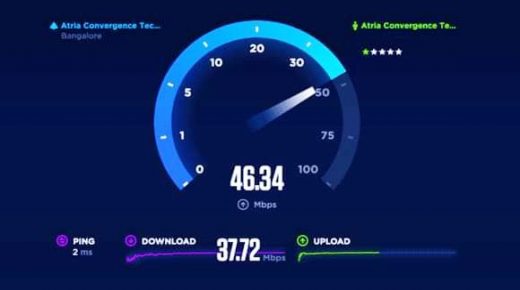في وقت سابق من هذا العام أعلن Instagram عن ميزة إرسال واستقبال رسائل مباشرة من جهاز الكمبيوتر الخاص بك أثناء تصفح انستجرام من الويب وتعتبر هذه الميزة أكثر ملائمة لاستخدام لوحة مفاتيح كاملة لكن الشبكة الاجتماعية مازالت تفتقد ميزة رئيسية وهي النشر على Instagram من جهاز كمبيوتر، ومع ذلك فهناك طريقة غير معروفة تجعل من الممكن نشر الصور في خلاصتك مباشرةً من جهاز الكمبيوتر الخاص بك وتتطلب هذه العملية القليل من الجهد للإعداد وبمجرد القيام بذلك سيكون من السهل جداً الاستمرار.
هناك العديد من الطرق التي يمكنك من خلالها النشر على انستجرام من جهاز الكمبيوتر، ومن خلال هذا المقال على موقع تقني 101 سنتعرف على أفضل وأسهل الطرق البديلة لخدمة انستاوي.
هناك طريقتين رئيسيتين للنشر على انستغرام من الكمبيوتر:
-
استخدام متصفح الويب على جهاز الكمبيوتر:
- بفتح متصفح الويب وانتقل إلى موقع (www.instagram.com).
- بتسجيل الدخول لحسابك.
- النقر على أيقونة الكاميرا الموجودة في أعلى الشريط العلوي للصفحة.
- ستظهر نافذة لتحديد الصورة أو الفيديو الذي ترغب في نشره. حدد المحتوى الذي تود نشره.
- بعد تحديد المحتوى، ستظهر لك خيارات لتعديل الصورة أو الفيديو، يمكنك إضافة تعليق ووضع الهاشتاجات وتحديد موقع المنشور وغيرها من الخيارات.
- بمجرد الانتهاء من التعديلات، انقر على زر “مشاركة”.
-
استخدام تطبيقات إدارة الانستغرام على الكمبيوتر: هناك تطبيقات وبرامج تمكنك من إدارة حسابات انستغرام من جهاز الكمبيوتر والقيام بالنشر. من بين هذه التطبيقات:
- “Gramblr”: تطبيق يتيح لك النشر وإدارة حسابات انستغرام من الكمبيوتر.
- “Later”: تطبيق يسمح بجدولة المنشورات والنشر من خلال المتصفح على جهاز الكمبيوتر.
- “Hootsuite”: أداة تمكنك من جدولة المنشورات وإدارة حسابات مختلفة عبر منصات التواصل الاجتماعي، بما في ذلك انستغرام.
يرجى ملاحظة أن بعض هذه التطبيقات قد تتطلب دفع رسوم أو تقديم تفاصيل الدخول الخاصة بحسابك على انستغرام للوصول إلى خدماتها.
استخدام متصفح جوجل كروم
طريقة النشر على Instagram من جهاز الكمبيوتر بواسطة متصفح جوجل كروم سهلة جداً وبسيطة.
فيما يلي شرح الخطوات بالتفصيل:
- قم بالدخول إلى متصفح جوجل كروم Google Chrome الموجود على جهاز الكمبيوتر الخاص بك.
- من الثلاث نقاط الموجودين في الركن الأيمن العلوي ستظهر قائمة منسدلة اضغط على زر المزيد من الأدوات More tools ثم اضغط على خيار أدوات المطورين Developer tools
- ثم اضغط على رمز الهاتف (هذه هي القائمة التي تظهر على شكل مستطيلين متداخلين في الركن الأيسر العلوي من نافذة “أدوات المطورين)، كما محدد أمامك في الصورة.
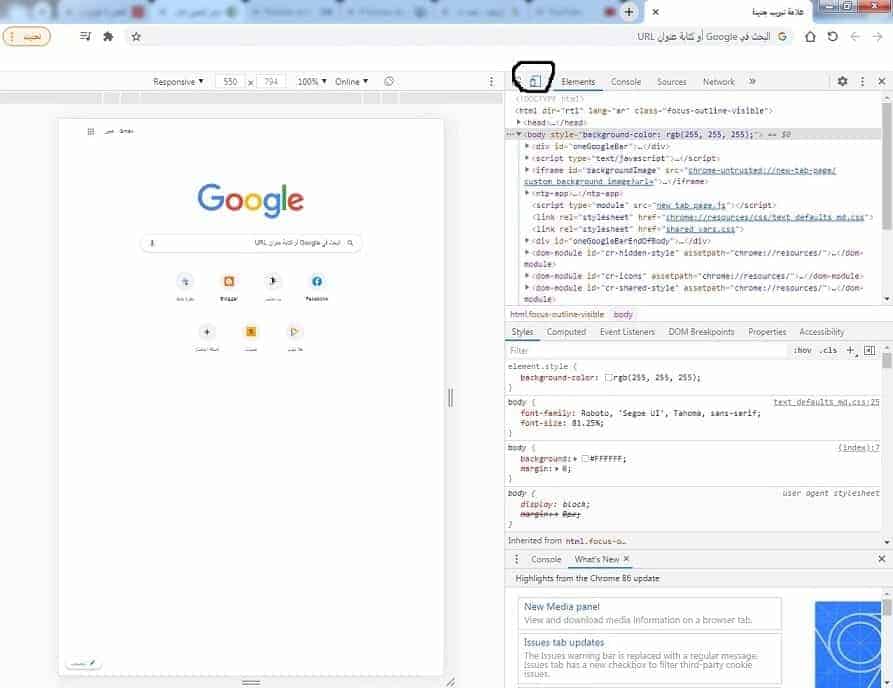
- وبعد ذلك قم بالدخول إلى موقع Instagram بالشكل الطبيعي وسجل الدخول إلى حسابك المراد نشر الصور منه.
- بعد أن تقوم بتسجيل الدخول إلى حسابك في انستجرام سيظهر لك الموقع وكأنك تتصفح من الهاتف، والصورة أدناه توضح ذلك.
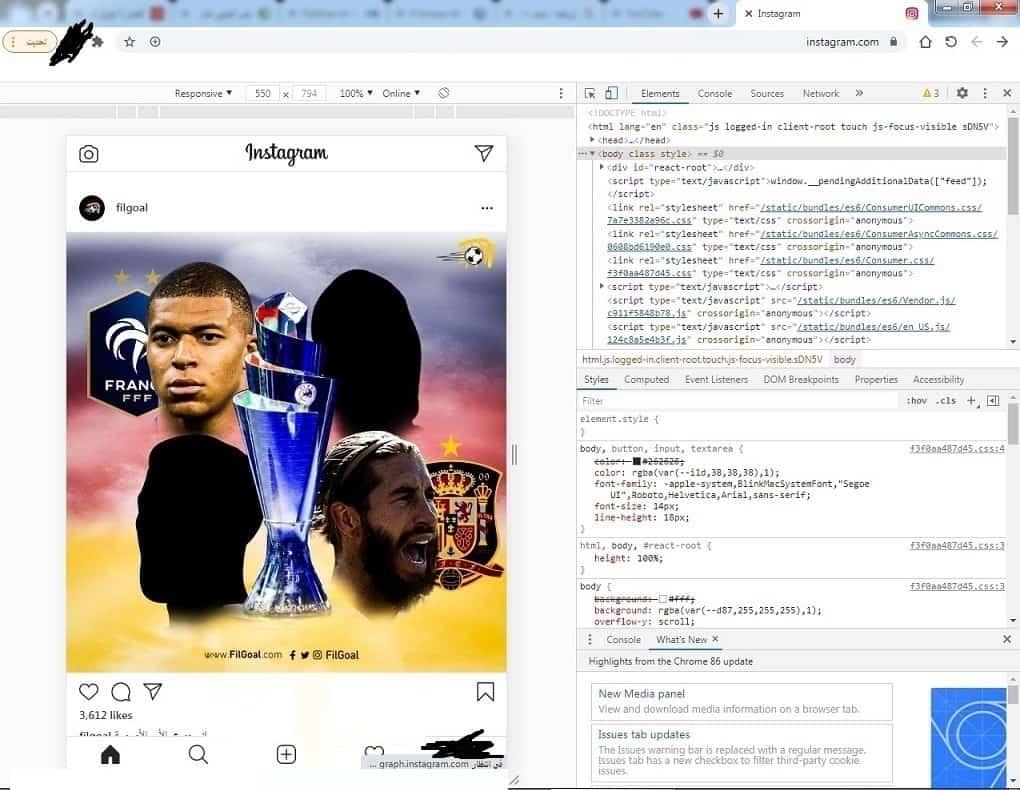
- الآن حان وقت النشر، لتفعل ذلك قم بالضغط على زر + الموجود في الجزء السفلي من الشاشة.
- وبعد أن تنتهي من الخطوة السابقة سيظهر أمامك نافذة مستكشف الملفات (ويندوز) التي من المفترض أن تحتوي على الصورة التي تريد إضافتها إلى حسابك على انستجرام.
- اختر الصورة التي تريد نشرها ثم اضغط على زر Next الذي يظهر أعلى الصورة.
- وبعد ذلك ستجد أمامك خيارين وهم إضافة وصف للصورة و اختيار موقعك.
- الآن وبعد أن تنتهي من جميع الخطوات السابقة سيتوجب عليك الضغط على زر Share حتى يتم نشر الصورة على حساب.
- وبذلك تكون قد قمت بالنشر على Instagram من جهاز الكمبيوتر.
استخدام أحد برامج محاكاة أندرويد
هناك العديد من برامج المحاكاة التي تعمل على تشغيل الألعاب والتطبيقات التي تعمل بنظام Android على أجهزة الكمبيوتر ومن بين أفضل هذه البرامج برنامج Genymotion و برنامج GameLoop بالإضافة إلى برنامج BlueStacks الذي يعتبر أفضلهم والذي أنصح باستخدامه وذلك بسبب كثرة المميزات التي يأتي بها وسهولة استخدامه ودعمه للغة العربية.
برنامج BlueStacks هو عبارة عن محاكي أندرويد يتيح لك إمكانية تشغيل تطبيقات وألعاب الأندرويد على جهاز الكمبيوتر الخاص بك وذلك من خلال تحميلها من متجر Google Play كما تفعل على هاتفك. والآن سأعرض عليكم طريقة استخدام محاكي BlueStacks للنشر على انستجرام من جهاز الكمبيوتر.
- أولاً: يجب عليك تنزيل محاكي BlueStacks أو أي محاكي آخر تعرفه على جهاز الكمبيوتر الخاص بك.
- بعد تثبيت المحاكي على الكمبيوتر قم بالدخول إليه ثم أذهب إلى متجر التطبيقات Google Play وابدأ في تحميل تطبيق انستجرام مثلما تفعل على هاتفك المحمول ثم انقر فوق زر التثبيت.
- بعد تثبيت تطبيق Instagram قم بالضغط بشكل مزدوج على الأيقونة الخاصة به حتى يتم تشغيله.
- بعد تشغيل التطبيق سيتوجب عليك تسجيل الدخول إلى حسابك على انستجرام.
- ابدأ في استخدام انستجرام ونشر الصور كما هو الحال على هاتفك الذكي.
- الآن سيعتمد كل شيء على محاكي Android الذي قمت بتثبيته في Windows وإذا كان BlueStacks سيتوفر لديك عناصر تحكم تعمل باللمس على الشاشة بالإضافة إلى عمود لتهيئة عناصر التحكم في لوحة المفاتيح على الجانب الأيمن؛ قد يستغرق تشغيل Instagram بعض الوقت لكنها ستعمل بعد ذلك من دون وجود أي عوائق.
النشر على Instagram من الكمبيوتر باستخدام إضافة ARC Welder
إضافة Arc Welder هي عبارة عن أداة مجانية لمحاكاة تطبيقات Android على أجهزة الكمبيوتر من خلال Chrome OS، تم تقديم هذه الإضافة من قبل المطورين لتجربة التطبيقات الخاصة بهم على شاشة كبيرة والحصول على نفس المميزات الموجودة في تطبيقات الهواتف الذكية وبذلك يمكن الاستفادة منها على أنظمة التشغيل الشهيرة مثل ويندوز و ماك و لينكس.
لذلك إذا كنت تريد النشر على Instagram من جهاز الكمبيوتر الخاص بك بواسطة إضافة ARC Welder، سيتوجب عليك تحميل ملف APK للتطبيق الذي ترغب باستخدامه على جهاز الكمبيوتر وهذا يعني أنك ستحتاج إلى تحميل تطبيق انستجرام على هيئة ملف APK ثم قم بتثبيته من خلال الإضافة وبعد ذلك أستفد من كل جميع المميزات الموجودة في تطبيق انستجرام على جهاز الكمبيوتر وبذلك فأنك ستتمكن من نشر الصور على Instagram من الكمبيوتر.